لیپ ٹاپ ڈرائیور کو کیسے چیک کریں
آج کے ڈیجیٹل دور میں ، لیپ ٹاپ ہماری زندگی اور کام میں ایک ناگزیر ٹول بن چکے ہیں۔ تاہم ، بہت سے صارفین کو استعمال کے دوران ڈرائیور کی دشواریوں کا سامنا کرنا پڑے گا ، جیسے ڈیوائس کی ناکامی ، کارکردگی میں انحطاط ، یا غیر معمولی افعال۔ یہ مضمون آپ کو اپنے لیپ ٹاپ کے ڈرائیوروں کو دیکھنے اور ان کا نظم و نسق کرنے اور عام مسائل کو حل کرنے میں مدد کرنے کا طریقہ تفصیل سے متعارف کرائے گا۔
1. ڈرائیور کیا ہے؟
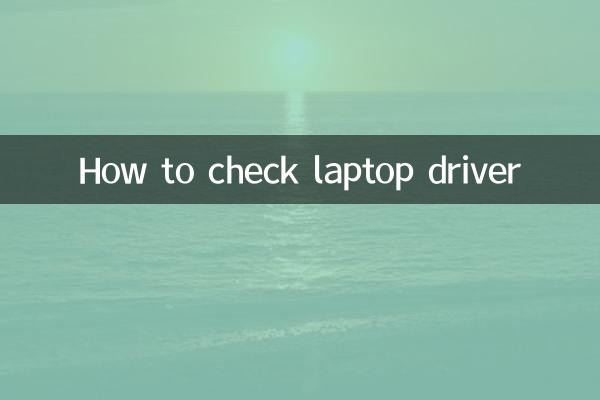
ڈرائیور آپریٹنگ سسٹم اور ہارڈ ویئر ڈیوائسز کے درمیان پل ہے ، جو اس بات کو یقینی بناتا ہے کہ ہارڈ ویئر مناسب طریقے سے کام کرسکتا ہے۔ صحیح ڈرائیور کے بغیر ، آلہ کو پہچانا یا مکمل طور پر فعال نہیں کیا جاسکتا ہے۔
2. نوٹ بک ڈرائیور کو کیسے چیک کریں؟
ڈرائیوروں کو دیکھنے کے لئے کچھ عام طریقے یہ ہیں:
| طریقہ | آپریشن اقدامات | قابل اطلاق منظرنامے |
|---|---|---|
| ڈیوائس مینیجر | 1. "اس پی سی" پر دائیں کلک کریں اور "انتظام کریں" کو منتخب کریں 2. "ڈیوائس منیجر" کو منتخب کریں 3. ڈرائیور کی حیثیت دیکھنے کے لئے ہر ڈیوائس کے زمرے کو بڑھاؤ | ونڈوز سسٹم کے لئے عالمگیر |
| وینڈر ٹولز | 1۔ نوٹ بک برانڈ کے ذریعہ فراہم کردہ ڈرائیور مینجمنٹ ٹول ڈاؤن لوڈ اور انسٹال کریں (جیسے ڈیل کا معاون معاون) 2. ڈرائیور کی حیثیت کو اسکین کرنے کے لئے ٹول چلائیں | برانڈ نوٹ بک کے صارفین |
| کمانڈ لائن | 1. ون+آر دبائیں اور "سی ایم ڈی" درج کریں 2. ڈرائیور کی فہرست دیکھنے کے لئے "ڈرائیورکیری" درج کریں | اعلی درجے کا صارف |
3. ڈرائیو کی حیثیت کی عام علامتیں
ڈیوائس مینیجر میں ، ڈرائیور کی حیثیت کو آئیکن یا متن کے ذریعہ اشارہ کیا جائے گا:
| حیثیت | جس کا مطلب ہے | حل |
|---|---|---|
| پیلے رنگ کے تعزیر کا نشان | ڈرائیور انسٹال نہیں ہے یا کوئی مسئلہ ہے | ڈرائیور کو دوبارہ انسٹال کریں |
| ریڈ کراس | ڈیوائس غیر فعال ہے | آلہ کو فعال کرنے کے لئے دائیں کلک کریں |
| نیلے رنگ کے سوالیہ نشان | ڈیوائس کو تسلیم نہیں کیا گیا | ڈرائیور تلاش کریں اور انسٹال کریں |
4. ڈرائیور کو اپ ڈیٹ یا انسٹال کرنے کا طریقہ؟
ڈرائیوروں کو اپ ڈیٹ کرنے کے متعدد طریقے یہ ہیں:
| طریقہ | فوائد | نقصانات |
|---|---|---|
| خودکار اپڈیٹس (ونڈوز اپ ڈیٹ) | آسان اور آسان ، خود بخود مکمل | ہوسکتا ہے کہ تازہ ترین ورژن نہ ہو |
| مینوفیکچرر کی سرکاری ویب سائٹ سے ڈاؤن لوڈ کریں | بہترین مماثل ڈرائیور اور اعلی استحکام | دستی طور پر تلاش کرنے کی ضرورت ہے |
| تیسری پارٹی کے ڈرائیور ٹولز | ایک کلک اپ ڈیٹ ، وقت اور کوشش کی بچت | سیکیورٹی کے خطرات ہوسکتے ہیں |
5. ڈرائیور مینجمنٹ پر نوٹ
1.ڈرائیور کی تازہ کاریوں کے لئے باقاعدگی سے چیک کریں: خاص طور پر کلیدی ڈرائیوروں جیسے گرافکس کارڈز ، ساؤنڈ کارڈز ، اور نیٹ ورک کارڈز کے لئے ، اپ ڈیٹ کرنے سے کارکردگی اور استحکام کو بہتر بنایا جاسکتا ہے۔
2.موجودہ ڈرائیو کا بیک اپ: اگر نیا ڈرائیور مطابقت نہیں رکھتا ہے تو پیچھے ہٹنے سے بچنے کے لئے اپ ڈیٹ کرنے سے پہلے بیک اپ لینے کی سفارش کی جاتی ہے۔
3.احتیاط کے ساتھ تیسری پارٹی کے اوزار استعمال کریں: معروف ٹولز کا انتخاب کریں اور بنڈل سافٹ ویئر انسٹال کرنے سے گریز کریں۔
6. ڈرائیور کے مقبول مسائل کے حل
پچھلے 10 دنوں میں پورے نیٹ ورک کے گرم مقامات کے مطابق ، مندرجہ ذیل امور کو نسبتا high زیادہ توجہ ملی ہے۔
| سوال | حل |
|---|---|
| Win11 اپ ڈیٹ کے بعد ٹچ پیڈ کی خرابی | رول بیک یا Synaptics/elan ڈرائیور کو دوبارہ انسٹال کریں |
| گیمنگ لیپ ٹاپ گرافکس کارڈ کی کارکردگی میں کمی آتی ہے | NVIDIA/AMD گرافکس کارڈ ڈرائیور کو تازہ ترین ورژن میں اپ ڈیٹ کریں |
| بلوٹوتھ آلہ اکثر منقطع ہوجاتا ہے | بلوٹوتھ ڈرائیور کو ان انسٹال اور دوبارہ انسٹال کریں |
خلاصہ
ڈرائیور مینجمنٹ نوٹ بک کی بحالی کا ایک اہم حصہ ہے۔ اس مضمون میں بیان کردہ طریقوں کے ساتھ ، آپ آسانی سے ڈرائیور کے مسائل کا جائزہ ، اپ ڈیٹ اور ٹھیک کرسکتے ہیں۔ اگر آپ کو پیچیدہ پریشانیوں کا سامنا کرنا پڑتا ہے تو ، مدد کے لئے نوٹ بک ڈویلپر کی تکنیکی مدد سے رابطہ کرنے کی سفارش کی جاتی ہے۔
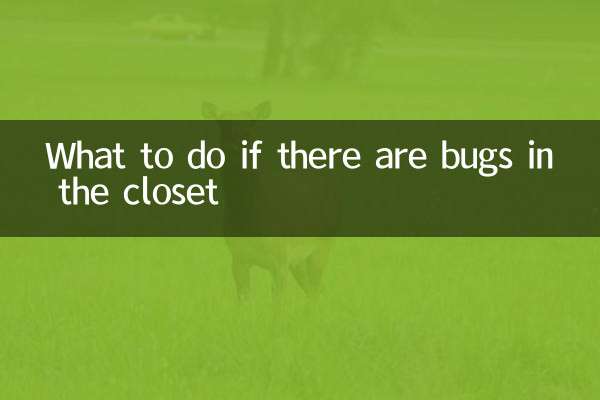
تفصیلات چیک کریں

تفصیلات چیک کریں